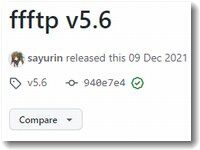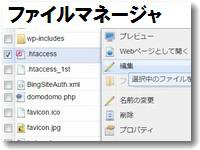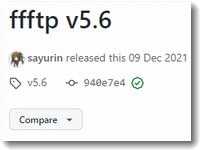 FFFTPを最新版にアップデートしました。現在のFFFTP最新バージョンは5.6でした。しばらくFTPソフトをFFFTPだけでなく、サイバーダックやFileZilla(ファイルジラ)なども使い分けしていましたが、やはりFFFTPのほうが使いやすいです。
FFFTPを最新版にアップデートしました。現在のFFFTP最新バージョンは5.6でした。しばらくFTPソフトをFFFTPだけでなく、サイバーダックやFileZilla(ファイルジラ)なども使い分けしていましたが、やはりFFFTPのほうが使いやすいです。
その理由は「左右分割型のウインドウ」が見やすいしわかりやすいということです。とくに長年使い続けている古いユーザーがたくさんいて、当時(1997年)とインターフェイスがほぼ同じというのもありがたいです。
しかし、現在のFFFTPは中身が当日はまったく違う最新の性能になっています。開発者は曽田純さんですが、現在はオープンソースとなり、有志のみなさんのおかげで開発が継続しています。
FFFTPは健在です
FFFTPはgithub.comか窓の杜からダウンロードできます
FFFTPはフリーソフトです。当初の開発者は曽田純さんでしたが、現在はKurata Sayuriさんを中心とした有志のメンバーでオープンソースのソフトウェアとして公開されています。FFFTPの最新版はgithub.comか窓の杜からダウンロードできます。
▼窓の杜のFFFTP
https://forest.watch.impress.co.jp/library/software/ffftp/
▼github.comのFFFTP
https://github.com/ffftp/ffftp/
▼github.comのFFFTPバージョン5.6のダウンロードページ
https://github.com/ffftp/ffftp/releases/tag/v5.6
ファイルの種類がいくつかありますが、msi版ならダウンロードして実行すると簡単にインストールできます。
FFFPTをセットアップする
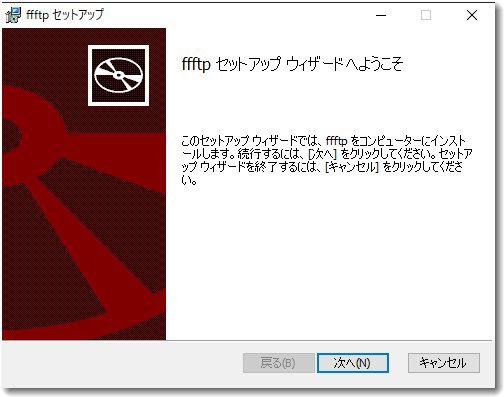
インストールが終了するとFFFTPを使うことができます。
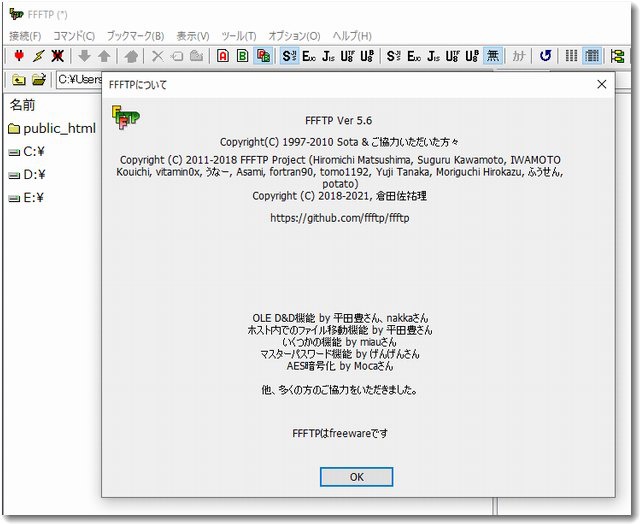
暗号化にも対応しています。FTPSでの接続が標準設定になっています。
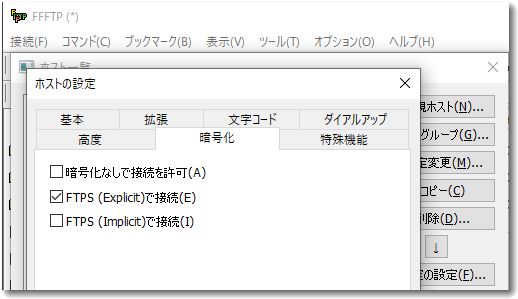
接続したいサーバーの設定をします。
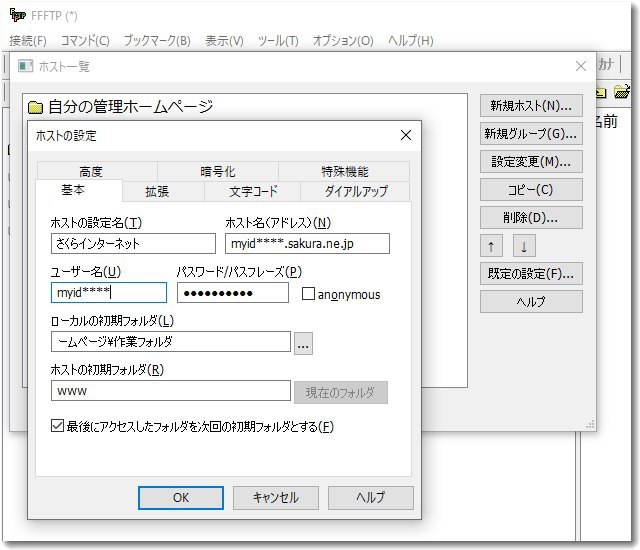
上記の設定例は、さくらインターネットのサーバーの一例です。
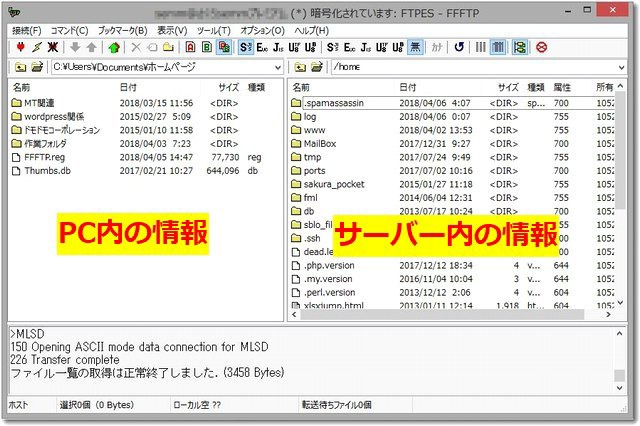
FFFTPでサーバーに接続すると左右の2画面にわかれたインターフェイスで使えるようになります。左側が自分のパソコンの情報で、右側がサーバーの情報になっています。この状態で、ファイルの転送が自由にできるようになります。
PCからサーバーにアップロードするときは、左の画面から右へ。
サーバーからPCにダウンロードするときは、右の画面から左へ。
というのが基本的な使い方です。
FFFTPの使い方
実際にFFFTPの使い方については、いろんなサイトで詳細に紹介されているので、詳しく知りたい方は以下のページを参考にしてください。
初心者のためのFFFTPの基本的な使い方。注意点などを交え初期設定から解説
https://smakoma.com/ffftp.html
FFFTPを使ったWebページのアップロード方法(東京国際大学のマニュアル)
https://www.tiu.ac.jp/cc/manual/004/
FFFTPの使い方(東京経済大学)
https://www.tku.ac.jp/iss/guide/classroom/soft/ffftp.html
意外に大学でFFFTPのマニュアルが多いですね。学生がFTPソフトを使うケースが多いのかもしれません。

この記事を書いた遠田幹雄は中小企業診断士です
遠田幹雄は経営コンサルティング企業の株式会社ドモドモコーポレーション代表取締役。石川県かほく市に本社があり金沢市を中心とした北陸三県を主な活動エリアとする経営コンサルタントです。
小規模事業者や中小企業を対象として、経営戦略立案とその後の実行支援、商品開発、販路拡大、マーケティング、ブランド構築等に係る総合的なコンサルティング活動を展開しています。実際にはWEBマーケティングやIT系のご依頼が多いです。
民民での直接契約を中心としていますが、商工三団体などの支援機関が主催するセミナー講師を年間数十回担当したり、支援機関の専門家派遣や中小企業基盤整備機構の経営窓口相談に対応したりもしています。
保有資格:中小企業診断士、情報処理技術者など
会社概要およびプロフィールは株式会社ドモドモコーポレーションの会社案内にて紹介していますので興味ある方はご覧ください。
お問い合わせは電話ではなくお問い合わせフォームからメールにておねがいします。新規の電話番号からの電話は受信しないことにしていますのでご了承ください。
【反応していただけると喜びます(笑)】
記事内容が役にたったとか共感したとかで、なにか反応をしたいという場合はTwitterやフェイスブックなどのSNSで反応いただけるとうれしいです。
遠田幹雄が利用しているSNSは以下のとおりです。
facebook https://www.facebook.com/tohdamikio
ツイッター https://twitter.com/tohdamikio
LINE https://lin.ee/igN7saM
チャットワーク https://www.chatwork.com/tohda
また、投げ銭システムも用意しましたのでお気持ちがあればクレジット決済などでもお支払いいただけます。
※投げ銭はデジタルコンテンツ購入という通販のしくみにしました。
※投げ銭は100円からOKです。シャレですので笑ってください(笑)